Как да създадете хипервръзка индекс на листове в работна книга?
В ежедневната ни работа може да има множество работни листове във файл на работна книга, как бихте могли да създадете индекс на раздели на лист в работен лист и да направите хипервръзка за всеки раздел? В тази статия ще говоря за някои бързи трикове за справяне с тази задача в Excel.
Създайте хипервръзка индекс на листове с VBA код
Създайте хипервръзка индекс на листове с Създайте списък с имена на листове на Kutools за Excel
Създайте хипервръзка индекс на листове с Навигация на Kutools за Excel
 Създайте хипервръзка индекс на листове с VBA код
Създайте хипервръзка индекс на листове с VBA код
Следният VBA код може да ви помогне да създадете индекси на имена на листове в нов работен лист, който е пред други работни листове. Моля, направете следното:
1. Задръжте натиснат ALT + F11 за да отворите Microsoft Visual Basic за приложения прозорец.
2. Щракнете Поставете > Модулии поставете следния код в Модули Window.
VBA код: Създайте хипервръзка индекс на листове
Sub CreateIndex()
'updateby Extendoffice
Dim xAlerts As Boolean
Dim I As Long
Dim xShtIndex As Worksheet
Dim xSht As Variant
xAlerts = Application.DisplayAlerts
Application.DisplayAlerts = False
On Error Resume Next
Sheets("Index").Delete
On Error GoTo 0
Set xShtIndex = Sheets.Add(Sheets(1))
xShtIndex.Name = "Index"
I = 1
Cells(1, 1).Value = "INDEX"
For Each xSht In ThisWorkbook.Sheets
If xSht.Name <> "Index" Then
I = I + 1
xShtIndex.Hyperlinks.Add Cells(I, 1), "", "'" & xSht.Name & "'!A1", , xSht.Name
End If
Next
Application.DisplayAlerts = xAlerts
End Sub
3. След това натиснете F5 ключ за изпълнение на този код и нов работен лист с име „индекс” се вмъква в работната книга преди всички листове, които включват имена на листове с хипервръзки. Вижте екранна снимка:
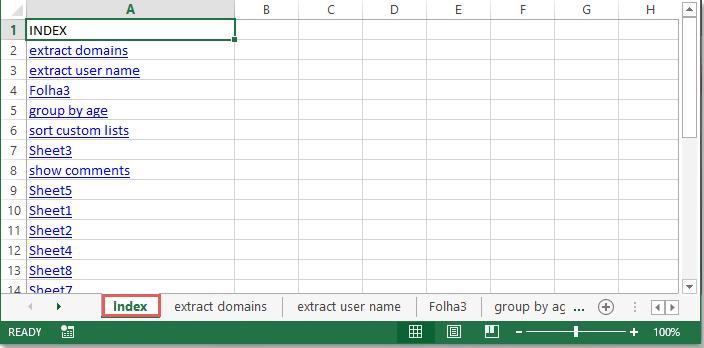
 Създайте хипервръзка индекс на листове с Създайте списък с имена на листове на Kutools за Excel
Създайте хипервръзка индекс на листове с Създайте списък с имена на листове на Kutools за Excel
С изключение на горния VBA код, можете също да завършите тази работа, като използвате полезен инструмент - Kutools за Excel, Със своята Създайте списък с имена на листове, можете бързо да създадете индекс с имена на листове с хипервръзки или бутони.
| Kutools за Excel : с повече от 300 удобни добавки за Excel, безплатни за изпробване без ограничение за 30 дни. |
След инсталиране Kutools за Excel, моля, изпълнете следните стъпки:
1. Щракнете Kutools плюс > Работен лист > Създайте списък с имена на листове, вижте екранна снимка:

2. В Създайте списък с имена на листове диалогов прозорец, моля, направете следните опции:
- Изберете един стил на индекс, който можете да използвате хипервръзки or бутони за индекса на имената на листа;
- Посочете име за листа, което ще посочи индекса на листа, както ви е необходим;
- Посочете мястото, където да поставите индекса на листа;
- Изберете броя на колоните, които искате да поставите в списъка с имена на листове.

3. След като завършите настройките, щракнете Ok бутон, е създаден нов работен лист с индекс на името на листа, както следва:
| Имена на листове с хипервръзки | Имена на листове с помощта на бутони |
 |
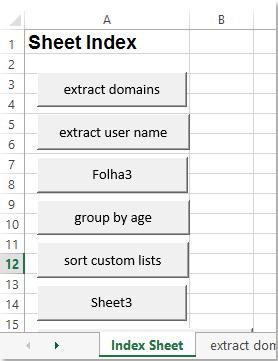 |
Безплатно изтегляне Kutools за Excel сега
 Създайте хипервръзка индекс на листове с Навигация на Kutools за Excel
Създайте хипервръзка индекс на листове с Навигация на Kutools за Excel
Kutools за ExcelЕ навигация помощната програма също може да ви помогне да изброите всички имена на листове в левия панел и можете да щракнете върху всяко име на лист, за да отидете на работния лист.
След инсталиране Kutools за Excel, моля, направете следното:
1. Щракнете Kutools > навигация, вижте екранна снимка:

2, След това кликнете Работна тетрадка и лист икона за разширяване на навигационния панел:
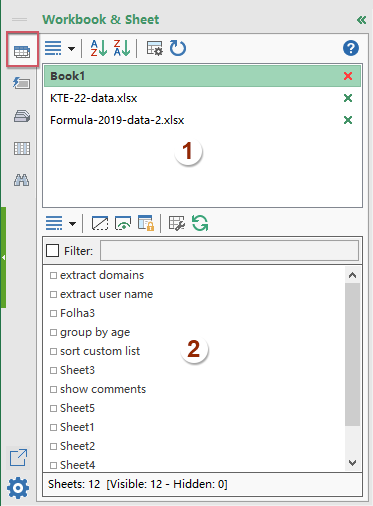 |
1. Всички отворени работни книги са изброени тук. |
| 2. Видимите работни листове в текущата работна книга са изброени по-долу списъчно поле, можете да отидете до конкретния лист, като щракнете върху него от панела. |
Кликнете, за да научите повече за този навигационен панел...
Безплатно изтегляне Kutools за Excel сега
Най-добрите инструменти за продуктивност в офиса
Усъвършенствайте уменията си за Excel с Kutools за Excel и изпитайте ефективност, както никога досега. Kutools за Excel предлага над 300 разширени функции за повишаване на производителността и спестяване на време. Щракнете тук, за да получите функцията, от която се нуждаете най-много...

Раздел Office Внася интерфейс с раздели в Office и прави работата ви много по-лесна
- Разрешете редактиране и четене с раздели в Word, Excel, PowerPoint, Publisher, Access, Visio и Project.
- Отваряйте и създавайте множество документи в нови раздели на един и същ прозорец, а не в нови прозорци.
- Увеличава вашата производителност с 50% и намалява стотици кликвания на мишката за вас всеки ден!
